FREQUENCY 関数
適用対象: Microsoft Excel 2010, Excel Web App, SharePoint Online for enterprises, SharePoint Online for professionals and small businesses
説明
範囲内でのデータの頻度分布を、縦方向の数値の配列として返します。たとえば、この関数を使うと、試験の成績の範囲内に含まれる成績の頻度分布を計算することができます。この関数では、値は配列として返され、配列数式として入力されます。
書式
FREQUENCY(データ配列, 区間配列)
- データ配列 必ず指定します。頻度調査の対象となるデータを含む配列またはセル範囲を指定します。データ配列に値が含まれていないと、要素としてゼロ (0) を含む配列が返されます。
- 区間配列 必ず指定します。データ配列で指定したデータをグループ化するため、値の間隔を配列またはセル範囲として指定します。区間配列に値が含まれていないと、データ配列で指定した配列要素の個数が返されます。
解説
- FREQUENCY 関数を使うと、隣接するセル範囲が選択された後、そのセル範囲に配列数式として入力されます。このセル範囲にデータの頻度分布が表示されます。
- 返された配列要素の個数は、区間配列の個数より 1 つだけ多くなっています。この追加された配列要素には、最も高い間隔を超えた値の個数が返されます。たとえば、3 つのセルに入力した 3 つの範囲 (間隔) の値をカウントする場合は、FREQUENCY 関数を 4 つのセルに入力します。余分のセルには、3 つ目の間隔を超えたデータ配列の値の個数が返されます。
- 引数として指定した配列またはセル範囲に空白セルまたは文字列が含まれている場合、これらは無視されます。
- 計算結果が配列となる数式は、配列数式として入力する必要があります。
使用例
使用例を新規のワークシートにコピーすると、計算結果を確認できます。
 その方法は?
その方法は?
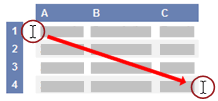
メモ この使用例の数式は、配列数式として入力する必要があります。使用例を新規のワークシートにコピーした後、A12 から A15 のセル範囲を選択します。F2 キーを押し、Ctrl キーと Shift キーを押しながら Enter キーを押します。これにより、他の計算結果も表示されます。この数式が配列数式として入力されていない場合、セル A12 の値 (1) のみが計算結果として返されます。
- frequency関数のページへのリンク
